Opravit chybu Steam 53 ve Windows 10
Různé / / April 05, 2023
Mnohokrát uživatelé narazí na chybu 53 Steam. Tento problém je běžnou chybou ve službě Steam a způsobuje pád aplikace. Mnoho uživatelů se ptá, co je kód chyby Steam 53? Tato chyba se jednoduše vyskytuje, když Steam není schopen načíst hru do vašeho počítače. V této příručce probereme důvody této chyby a pokusíme se také odpovědět na vaši otázku, jak opravit kód chyby 53 ve službě Steam.

Obsah
- Jak opravit chybu Steam 53 ve Windows 10
- Metoda 1: Základní metody odstraňování problémů
- Metoda 2: Oprava poškozených souborů
- Metoda 3: Proveďte vyčištění disku
- Metoda 4: Aktualizujte ovladače grafiky
- Metoda 5: Aktualizujte systém Windows
- Metoda 6: Změna oblasti stahování
- Metoda 7: Nainstalujte ovladač zařízení AmdAS4
- Metoda 8: Udělejte výjimku pro hru Steam
- Metoda 9: Zakažte antivirus třetích stran (pokud je to možné)
- Metoda 10: Přeinstalujte Microsoft Visual C++ Redistributable
- Metoda 11: Formátování systémové jednotky
- Metoda 12: Přeinstalujte Steam
Jak opravit chybu Steam 53 ve Windows 10
Chyby ve službě Steam mohou nastat z různých důvodů. Některé z pravděpodobných důvodů jsou uvedeny zde.
- Problémy s připojením k internetu
- Problémy způsobené nesprávným načítáním hry
- Nesprávné načtení aplikace Steam
- Poškozené systémové soubory mohou také způsobit tuto chybu
- Problémy způsobené nevyžádanými soubory na disku
- Problémy způsobené antivirovým programem třetí strany
- Zastaralý grafický ovladač
- Problémy způsobené programy běžícími na pozadí
- Zastaralé nebo poškozené aktualizace systému Windows
- Chyby serveru Steam
- Nesprávné nastavení pro oblast stahování ve službě Steam
- Chyba kvůli chybějícímu ovladači AmdAS4
- Chybějící komponenta Visual C++ může také způsobit tuto chybu.
Pokud se obáváte, jak opravím kód chyby 53 ve službě Steam, problém vyřešte podle uvedených metod.
Metoda 1: Základní metody odstraňování problémů
Zde je několik základních metod, jak problém vyřešit.
1A. Odstraňování problémů s připojením k Internetu
Jedním z nejčastějších důvodů chyby 53 Steam je špatné připojení k internetu. Chcete-li tuto chybu vyřešit, měli byste pravděpodobně začít tím, že zkontrolujete připojení k internetu a problémy vyřešíte odtud.
- Pokud používáte internet prostřednictvím sítě WiFi, měli byste zvážit kontrolu, zda je WiFi správně připojeno. Pokud se vyskytne problém s připojením WiFi a zajímá vás, jak opravit kód chyby 53 na steamu, měli byste zvážit jeho vyřešení resetováním routeru WiFi.
- Pokud využíváte internetové služby prostřednictvím širokopásmového připojení nebo předplacených služeb, ujistěte se, že máte aktivní internetový tarif. Také se ujistěte, že přijímáte silné a stabilní připojení k internetu. Pokud je problém se síťovým připojením, můžete se pokusit připojit k poskytovateli sítě.
Přečtěte si našeho průvodce jak řešit problémy s připojením k internetu v systému Windows 10.

1B. Restartujte hru na Steamu
Někdy je chyba 53 Steam způsobena nesprávným načtením hry ve službě Steam. Tento problém lze snadno vyřešit jednoduchým restartováním hry na platformě Steam.
1. Ukončete hru.
2. Zavři Parní aplikace.
3. Počkejte několik minut a znovu spusťte aplikace Steam.
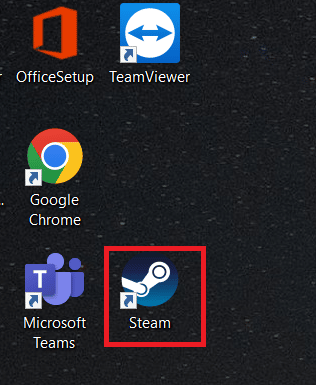
4. Otevřete hru znovu a zjistěte, zda byl problém vyřešen.
1C. Restartujte PC
Pokud restartování aplikace Steam problém nevyřeší, můžete zkusit restartovat počítač. Pokud se herní soubory nenačítají správně, může dojít k selhání nebo zobrazení chyb, jako je chyba Steam 53.
1. Přejít na Nabídka Start.
2. Navigujte a klikněte na Napájení tlačítko a klikněte na Restartujte.

3. Počkejte, až se systém restartuje, a zjistěte, zda byl problém s hrou vyřešen.
Přečtěte si také:Oprava Steam neustále padá
1D. Zkontrolujte Steam Server
Pokud dojde k problému se serverem Steam, může to způsobit různé chyby a uživatelé si nebudou moci své hry užít. Budete muset počkat, až vývojáři opraví problémy se serverem Steam. Mezitím můžete zkontrolovat, zda jsou servery mimo provoz, navštivte stránku Steamstat webové stránky, kde se můžete podívat na stav serveru Steam pro různé hry.

1E. Ukončete konfliktní programy
Jedním z běžných důvodů chyby 53 Steam jsou konfliktní programy na pozadí. K tomuto problému dochází, když na pozadí běží jiné programy a způsobují konflikt s aplikací Steam. Chcete-li tento problém vyřešit, ukončete všechny konfliktní programy. Přečtěte si našeho průvodce jak ukončit úlohu ve Windows 10.
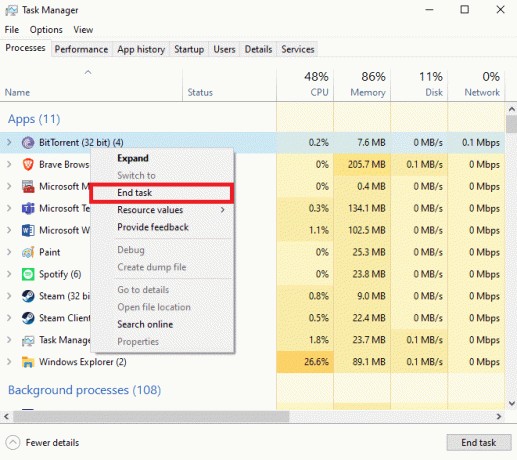
Metoda 2: Oprava poškozených souborů
Někdy je chyba 53 Steam způsobena poškozenými systémovými soubory ve vašem počítači. Tento problém může způsobit vážné problémy s vaším počítačem a může také způsobit různé chyby při spouštění programů. K vyhledání a opravě těchto poškozených souborů, jako jsou skenování SFC a DISM, můžete použít vestavěné skenování systému. Tyto nástroje vám pomohou opravit poškozené systémové soubory v počítači. Můžete se podívat na Jak opravit systémové soubory v systému Windows 10 průvodce a postupujte podle kroků ke spuštění skenování SFC a DISM za účelem opravy systémových souborů v počítači.

Přečtěte si také:Oprava steam_api64.dll chybějící ve Windows 10
Metoda 3: Proveďte vyčištění disku
Někdy mohou tuto chybu způsobit nevyžádané soubory ve vaší systémové knihovně. Chcete-li tyto chyby vyřešit, můžete zkusit provést vyčištění disku počítače. Přečtěte si našeho průvodce jak používat čištění disku ve Windows 10.
Poznámka: Ujistěte se, že jste vytvořili požadovanou zálohu důležitých souborů, protože čištění disku může z vašeho počítače odstranit důležité soubory. Přečtěte si našeho průvodce jak vytvořit bod obnovení systému v systému Windows 10.

Metoda 4: Aktualizujte ovladače grafiky
Někdy může být problém způsoben poškozenými nebo zastaralými ovladači grafiky ve vašem počítači. Chcete-li tento problém vyřešit, budete muset ručně aktualizovat ovladače grafiky v počítači. Podívejte se na 4 způsoby aktualizace ovladačů grafiky v systému Windows 10 průvodce aktualizací ovladačů grafiky v počítači.
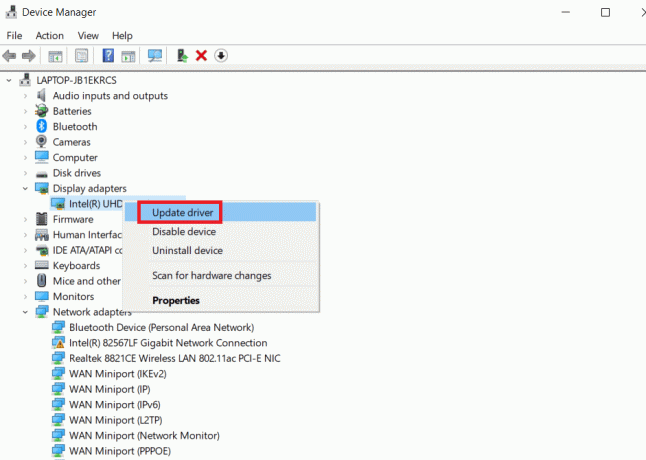
Přečtěte si také:Opravte chybu Steam VR Error 306 ve Windows 10
Metoda 5: Aktualizujte systém Windows
Pokud nevíte, jak opravit chybový kód 53 ve službě Steam, pak k vyřešení tohoto problému můžete ručně zkontrolovat aktualizaci systému Windows na vašem počítači. Podívejte se na Jak stáhnout a nainstalovat Windows 10 k instalaci nejnovějších aktualizací systému Windows do počítače.
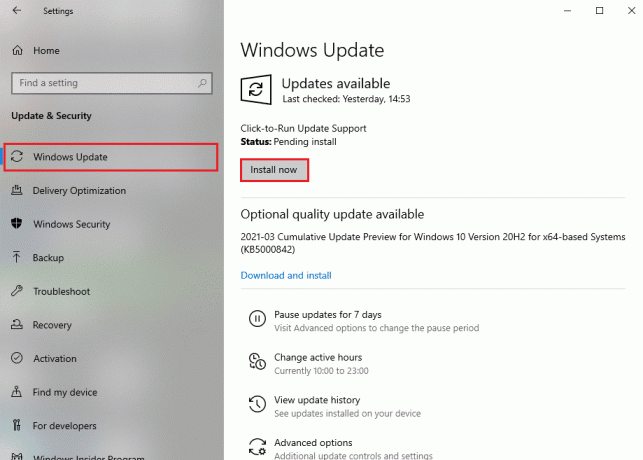
Metoda 6: Změna oblasti stahování
Mnoho uživatelů zjistilo, že chyba Steam 53 byla způsobena jejich vybranou oblastí stahování. Tuto chybu můžete také opravit změnou oblasti stahování v aplikaci Steam.
1. V nabídce Start zadejte Parní a OTEVŘENO to.

2. Klikněte na Pohled kartu a poté klepněte na Nastavení.

3. V Nastavení okno, klikněte na Stahování možnosti.

4. Vyhledejte Automaticky přeloženo z angličtiny.
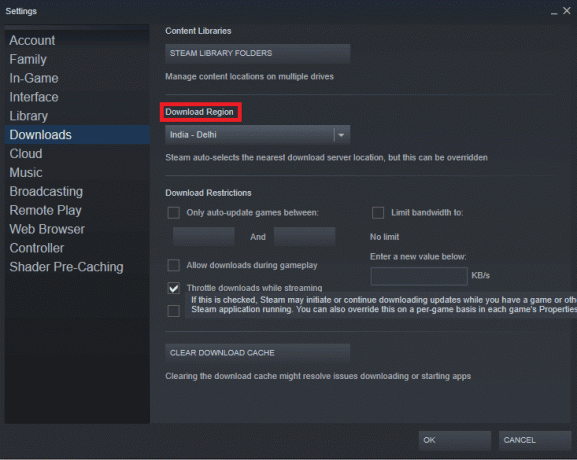
5. Změň Automaticky přeloženo z angličtiny.
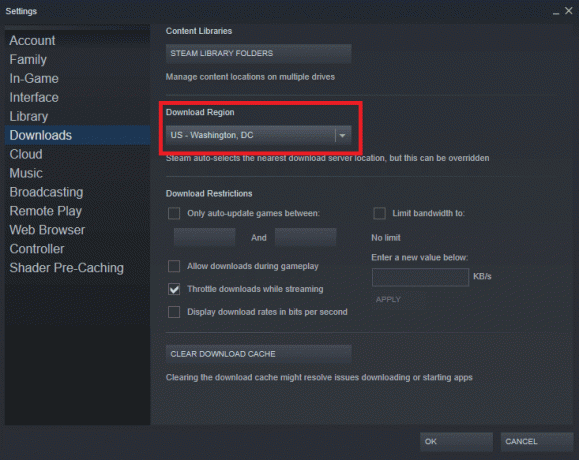
6. Klikněte na OK pro uložení změn.
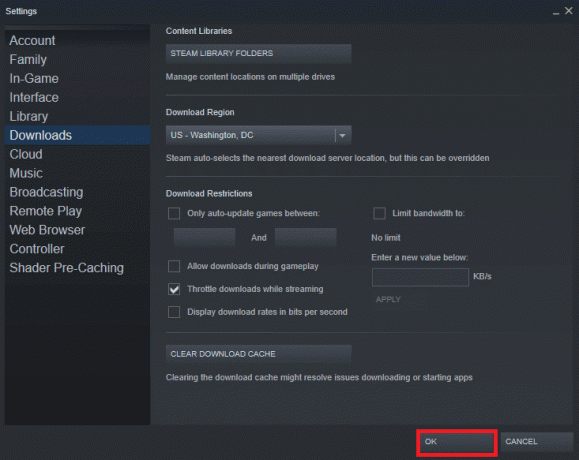
7. Restartujte Parní abyste zjistili, zda byla chyba vyřešena.
Přečtěte si také:Opravit Error Code 118 Steam ve Windows 10
Metoda 7: Nainstalujte ovladač zařízení AmdAS4
Pokud na svém počítači používáte čipovou sadu AMD, chyba 53 Steam může být způsobena chybějícím ovladačem AmdAS4. Mnoho uživatelů hlásilo, že tato chyba byla způsobena chybějícím ovladačem AmdAS4 a jeho instalace problém vyřešila.
1. Udeř klíč Windows, typ Správce zařízenía klikněte na OTEVŘENO.

2. Zde najděte AmdAS4 Řidič.
3. Pokud tento ovladač nenajdete, klikněte na Akce tab.
4. Vybrat Přidejte starší hardware volba.
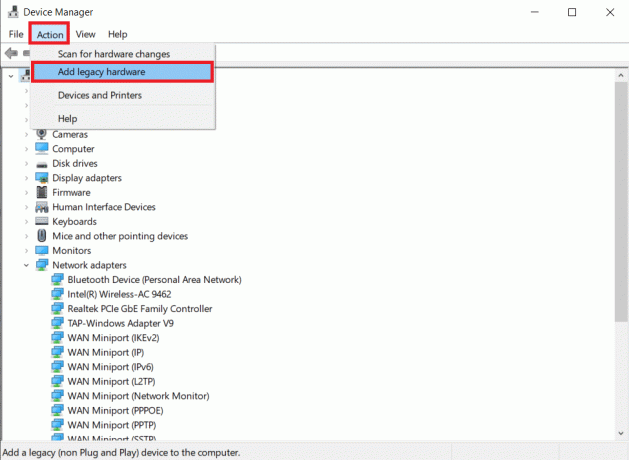
5. Klikněte na Další > tlačítko v Přidat hardware dialogové okno.
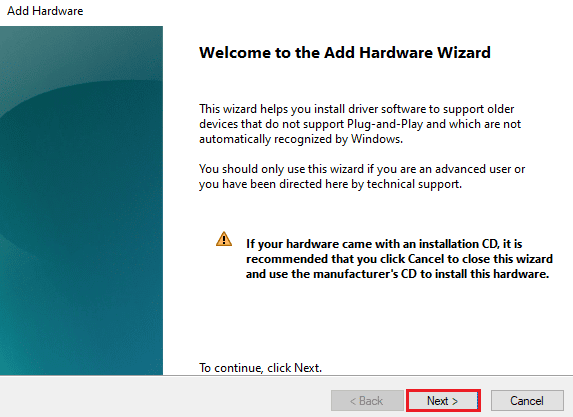
6. Nyní vyberte Nainstalujte hardware, který ručně vyberu ze seznamu (pokročilé) a klikněte na Další >.
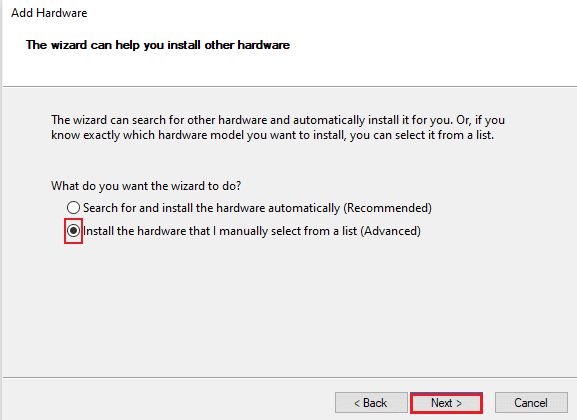
7. Poté vyberte Zobrazit všechna zařízení a klikněte na Další >.

8. Vyhledejte AmdAS4 ovladač ze seznamu a nainstalujte jej podle pokynů na obrazovce.
Metoda 8: Udělejte výjimku pro hru Steam
Protože deaktivace antiviru může způsobit, že váš počítač bude zranitelný vůči virům a malwaru, možná budete chtít použít alternativu k deaktivaci antiviru. V tomto případě můžete udělat výjimku pro aplikaci Steam na vašem antiviru třetí strany. Udělení výjimky zabrání antiviru skenovat soubor Steam a chyba 53 Problém se Steam by byl vyřešen. Aplikaci Steam můžete přidat jako výjimku do svého antivirového programu, abyste se této chybě vyhnuli.
Poznámka: Různé antivirové programy používají různá nastavení pro přidávání programů. Následující kroky platí pro antivirový program Avast.
1. Udeř klíč Windows, typ Avasta klikněte na OTEVŘENO.
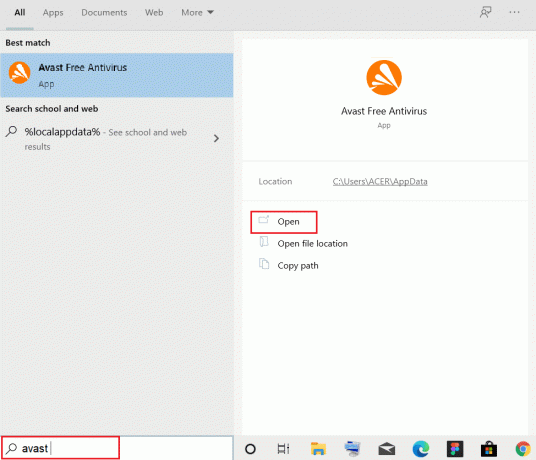
2. Navigujte a klikněte na Jídelní lístek.
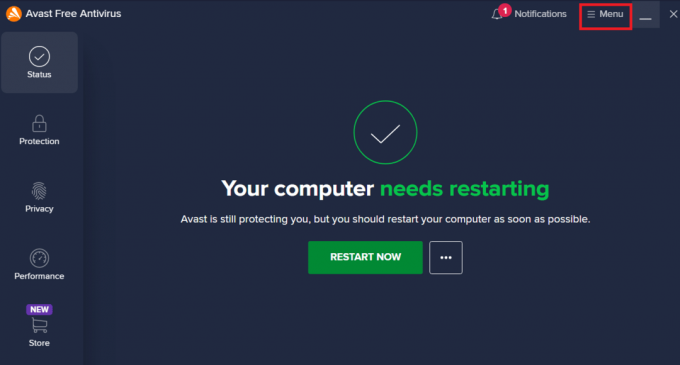
3. Nyní klikněte na Nastavení.

4. Navigujte a klikněte na Všeobecné. Poté klikněte na PŘIDAT VÝJIMKU.
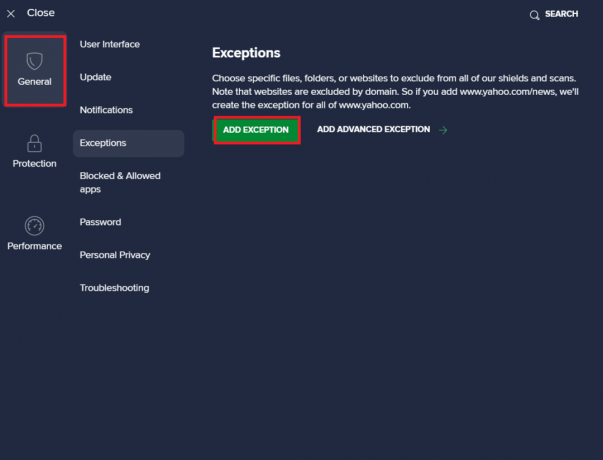
5. Nakonec přidejte Parní do vyhledávacího pole a klikněte na PROCHÁZET vyhledejte jeho umístění a poté klikněte na PŘIDAT VÝJIMKU.
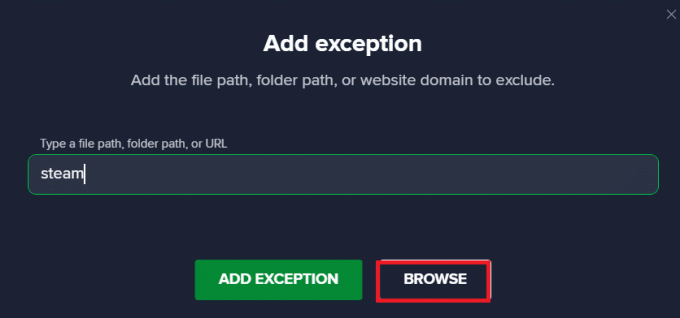
Přečtěte si také:Opravit chybu uzamčení souboru obsahu Steam
Metoda 9: Zakažte antivirus třetích stran (pokud je to možné)
Je také možné, že chyba 53 Steam je způsobena antivirem třetí strany ve vašem počítači. Obecně platí, že když antivirový program falešně klasifikuje herní soubor jako možný malware nebo virus, může soubor zablokovat nebo smazat, což má za následek různé chyby. Můžete se podívat na Jak dočasně zakázat antivirus v systému Windows 10 průvodce, jak bezpečně deaktivovat antivirový program na vašem počítači.

Metoda 10: Přeinstalujte Microsoft Visual C++ Redistributable
Mnoho uživatelů zjistilo, že chyba 53 Steam byla způsobena chybějícími soubory Microsoft Visual C++ Redistributable nebo zastaralým redistribuovatelným balíčkem. Chcete-li tento problém vyřešit, můžete zkusit přeinstalovat součásti Visual. Podívejte se na naše jak přeinstalovat Microsoft Visual C++ Redistributable průvodce přeinstalací balíčku do počítače.
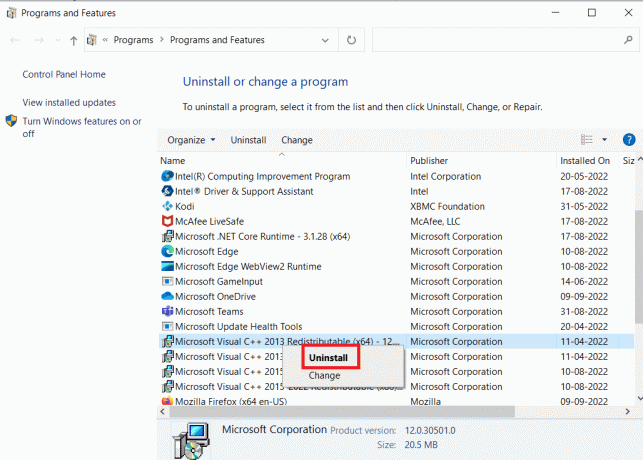
Metoda 11: Formátování systémové jednotky
Pokud žádná z výše uvedených metod nefunguje a stále máte stejnou chybu. Můžete to zkusit vyřešit přeformátováním systémové jednotky.
Poznámka: Obecně se tato metoda pro tuto chybu nedoporučuje. Formátování disku vymaže všechna data na disku. Proto v případě potřeby použijte tuto metodu a nezapomeňte vytvořit zálohu důležitých souborů. Přečtěte si našeho průvodce jak vytvořit bod obnovení systému v systému Windows 10.
1. lis Windows + E otevřít Průzkumník souborů a navigovat do Tento PC.
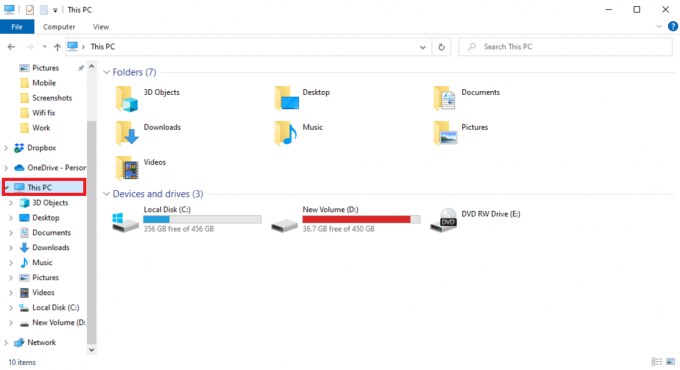
2. Najděte a klikněte pravým tlačítkem na disk hlavního adresáře (obvykle C:) kde se hra nachází a vyberte Formát… volba.
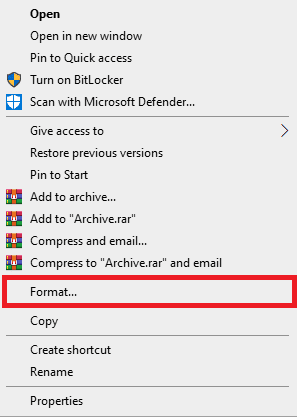
3. Vybrat NTFS možnost v dialogovém okně.
4. Nakonec klikněte na Formát a počkejte na dokončení procesu.
Přečtěte si také:Oprava Nelze inicializovat rozhraní Steam API ve Windows 10
Metoda 12: Přeinstalujte Steam
Pokud předchozí metoda nepomůže, můžete se pokusit opravit chybu 53 Steam problém přeinstalací aplikace Steam.
1. OTEVŘENO Parní a klikněte na Parní v levém horním rohu. Zde vyberte Nastavení možnost v nabídce.

2. V Stahování klepněte na SLOŽKY PARNÍ KNIHOVNY otevřete správce úložiště.

3. Vyber místní disk na kterém jsou hry nainstalovány. Tady jsme vybrali Místní jednotka (d).
Poznámka: Výchozí umístění instalace her Steam je Místní jednotka (c).
4. Klikněte na tři tečky a vyberte Procházet složku otevřít steamapps složku.

5. Klikněte na SteamLibrary jak je znázorněno níže, abyste se vrátili zpět.
Poznámka: Pokud jste nenašli SteamLibrary v adresním řádku, přejděte do předchozí složky a vyhledejte složku SteamLibrary.

6. Zkopírujte steamapps složku stisknutím klávesy Ctrl + C spolu.

7. Vložte steamapps složku do jiného umístění pro zálohování stisknutím klávesy Ctrl + V zároveň.
8. zmáčkni klíč Windows, typ Kontrolní panela poté klikněte na OTEVŘENO.

9. Klikněte na Odinstalujte program možnost pod Programy.
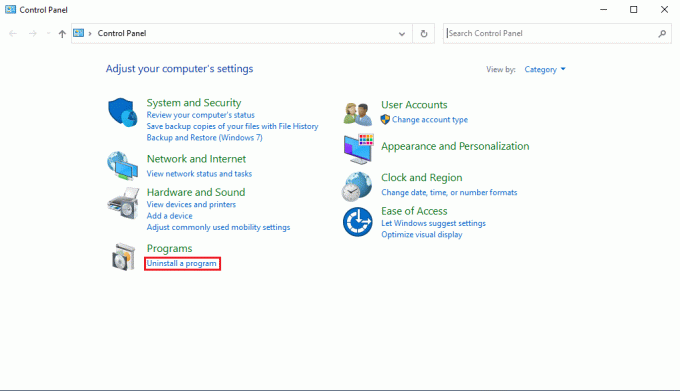
10. Lokalizovat Parní a klikněte na něj pravým tlačítkem.
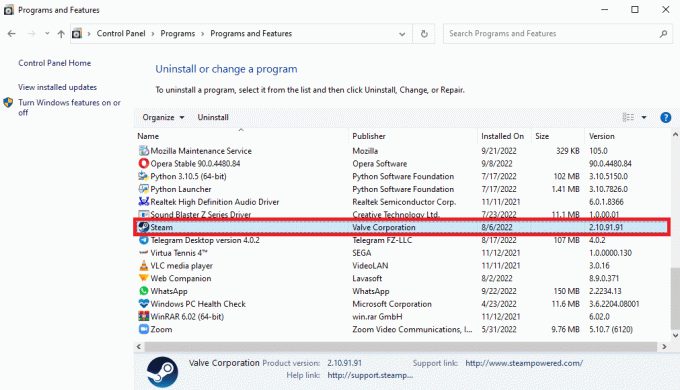
11. Nakonec klikněte na Odinstalovat.

12. Klikněte na Ano ve výzvě UAC.
13. Klikněte na Odinstalovat pro potvrzení odinstalace.

14. Klikněte na Zavřít jakmile je aplikace zcela odinstalována ze systému.

15. Klikněte na Start, typ %localappdata%, a stiskněte Zadejte klíč.

16. Nyní klikněte pravým tlačítkem na Parní složku a vymazat to.

17. Znovu stiskněte tlačítko klíč Windows, typ %data aplikací%a klikněte na OTEVŘENO.

18. Smazat Parní složky jako dříve.
19. Pak, restartujte PC.
20. Navštivte Oficiální stránky Steamu a klikněte na NAINSTALUJTE STEAM získat spustitelný instalační soubor Steam.

21. Klikněte na nainstalovaný spustitelný soubor k instalaci aplikace.

22. Klikněte na Ano ve výzvě.
23. V průvodci instalací klikněte na Další >.

24. Vybrat požadovaný jazyk a klikněte na Další >.

25. Poté klikněte na Nainstalujte.
Poznámka: Pokud nechcete, aby byla aplikace nainstalována ve zmíněné výchozí složce, vyberte požadovanou cílovou složku kliknutím na Procházet… volba.

26. Počkejte na Steam klient k instalaci a klikněte na Dokončit.

27. Po dokončení instalace se přihlaste pomocí svého Přihlašovací údaje pro Steam.

28. Vložte steamapps složku do výchozího umístění cesta.
C:\Program Files (x86)\Steam\SteamLibrary
Poznámka: Umístění se může změnit v závislosti na tom, kde stahujete hry.
Často kladené otázky (FAQ)
Q1. Jak opravit chyby na Steamu?
Ans. Chyby na Steamu lze vyřešit několika způsoby. Některé z běžných metod zahrnují oprava systémových souborů a oprava souborů steam.
Q2. Jaké programy mohu spouštět na Steamu?
Ans. Steam je oblíbený online herní platforma. Aplikace umožňuje uživatelům stahovat různé hry a hrát je v reálném čase s tisíci uživatelů po celém světě.
Q3. Co způsobuje chybu Steam 53?
Ans. Chyba Steam 53 může mít několik důvodů. Některé z běžných důvodů zahrnují chyby sítě, chyby grafického ovladače, a další chyby systémových souborů.
Doporučeno:
- Jak se odhlásit ze všech zařízení na PlayStation
- Jak zajistit, aby Steam zakázal automatické aktualizace
- Opravte kód chyby Steam 51 ve Windows 10
- Oprava DayZ nemůže najít spuštěnou instanci Steamu
Doufáme, že vám tato příručka byla užitečná a mohli jste vědět, co je kód chyby Steam 53 a opravit chyba 53 Steam ve Windows 10. Dejte nám vědět, která metoda se vám osvědčila. Pokud pro nás máte nějaké návrhy nebo dotazy, dejte nám vědět v sekci komentářů níže.

Elon Decker
Elon je technický spisovatel na TechCult. Píše návody už asi 6 let a pokryl mnoho témat. Rád se zabývá tématy souvisejícími s Windows, Androidem a nejnovějšími triky a tipy.



